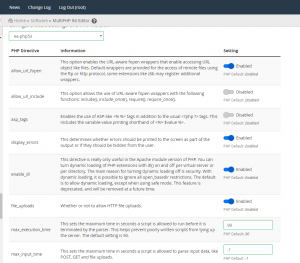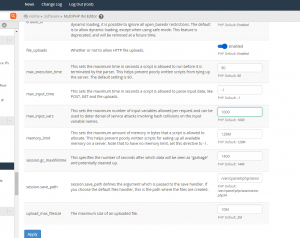cPanel Drittanbieter unter Verwendung von SSL(letsencrypt)Unofficial Plug-in
Schließen Sie es an den Details der offiziellen Gebühr zu suchen scheint,Wir haben leider nur zum Testen, besuchen Sie bittehttps://letsencrypt-for-cpanel.com/pricing Beschreibung der Örtlichkeiten ist ein Versuch 72 Stunden,Es kann auch nach 72 Stunden ausgestellt werden, können Sie versuchen,.
Drittanbieter-SSL-Verbindung Installation Tutorial https://letsencrypt-for-cpanel.com/docs/for-admins/installation/
1.Erhöhen Sie die Installationsquelle
wget https://cpanel.fleetssl.com/static/letsencrypt.repo -O /etc/yum.repos.d/letsencrypt.repo
2.Installieren Sie das Software-Update
yum -y install letsencrypt-cpanel
3.Nach dem Selbsttest Installation
le-cp self-test
Im Folgenden ist der Umsetzungsprozess
[root @ Irland ~]# yum -y letsencrypt-cPanel geladenen Plugins installieren: fastestmirror, Universalhaken Laden Spiegelgeschwindigkeiten von im Cache gespeicherten Hostfile * EA4: 91.197.228.252 * cPanel-addons-Produktion-feed: 91.197.228.252 * cPanel-Plugins: 91.197.228.252 * Base: ftp.tsukuba.wide.ad.jp * Extras: ftp.tsukuba.wide.ad.jp * Aktualisierung: ftp.tsukuba.wide.ad.jp EA4 | 2.9 kB 00:00:00 cPanel-addons-Produktion-feed | 2.9 kB 00:00:00 cPanel-Plugins | 2.9 kB 00:00:00 Base | 3.6 kB 00:00:00 Extras | 2.9 kB 00:00:00 letsencrypt-cPanel | 2.9 kB 00:00:00 mysql-Steckverbinder-Community | 2.5 kB 00:00:00 mysql-tools-Community | 2.5 kB 00:00:00 mysql57-Community | 2.5 kB 00:00:00 Aktualisierung | 2.9 kB 00:00:00 (1/2): letsencrypt-cPanel / primary_db | 5.7 kB 00:00:00 (2/2): cPanel-plugins / x86_64 / primary_db | 30 kB 00:00:00 Resolving Abhängigkeiten –> Laufende Geschäftsprüfung —> Paket letsencrypt-cpanel.x86_64 0:0.15.1-1 wird installiert –> Finished Dependency Resolution Abhängigkeiten aufgelöst ============================================= ================================================== ================================================== ================================================== ================================================== ======== Paket Arch Version Repository Größe ===================================== ================================================== ================================================== ================================================== ================================================== ================ Installieren: letsencrypt-cPanel x86_64 0.15.1-1 letsencrypt-cPanel 5.1 M Zusammenfassung der Transaktion =============================================== ================================================== ================================================== ================================================== ================================================== ====== installieren 1 Package Download-Größe gesamt: 5.1 M Installed Größe: 14 M Herunterladen von Paketen: letsencrypt-cPanel-0.15.1-1.x86_64.rpm | 5.1 MB 00:00:00 Laufende Geschäftsprüfung läuft Transaktion Test Transaktion Test gelang Transaktion läuft *** Durch die Ausführung dieses Installationsprogramm, Sie zeigen, dass Sie den Endbenutzer-Lizenzvertrag gelesen haben (https://cpanel.fleetssl.com/eula) und stimmen zu, alle Bedingungen, wie erwähnt. *** Ausführen von Installationsprogramm als root OS Version OK cPanel Version OK Keine Lizenzdatei auf /etc/letsencrypt-cpanel.licence erkannt Fetching neue Testlizenz … Lizenzdatei vorhanden Umleiten zu / bin / systemctl Anschlag letsencrypt-cpanel.service Fehler beim Anschlag letsencrypt-cpanel.service: Einheit letsencrypt-cpanel.service nicht geladen. FleetSSL cPanel-Service-Daemon gestoppt installieren : letsencrypt-cPanel-0.15.1-1.x86_64 1/1 Dieser Server verfügt über selbstsignierten Service Zertifikate Es ist nicht sicher, dieses Plugin unter diesen Umständen ‚unsicher zu betreiben’ Wenn Sie wird zu /etc/letsencrypt-cpanel.conf hinzugefügt wollen lesen Sie ein Lassen Sie uns Encrypt cert für den Server erzeugen Bitte geben Sie die Konfigurationsdokumentation auf unserer Website, unter https://cpanel.fleetssl.com/docs/service-certificates/ Config geschrieben /etc/letsencrypt-cpanel.conf Deinstallation vorhandener Dienst konnte (Es ist in Ordnung) Installiert init-Skripten. Kopierte Plugin-Dateien OK Installieren cPanel paper_lantern Plugin (kann eine Minute dauern,) … cPanel Plugin Installer gelungen OK Installed chkservd Skripte Apache pre Hinzugefügt Virtual globale Set cPanel zwicken Einstellungen umfassen — Die Installierung ist abgeschlossen — Das Plugin sollte nun im cPanel Feature-Manager zur Verfügung stehen werde conf wieder aufzubauen und neu zu starten Apache AutoSSL DCV URLs Wiederaufbau Apache conf und den Neustart jetzt neu zu laden … Eingebaute /etc/apache2/conf/httpd.conf OK Verifizieren : letsencrypt-cPanel-0.15.1-1.x86_64 1/1 Eingerichtet: letsencrypt-cpanel.x86_64 0:0.15.1-1 Komplett! [root @ Irland ~]# le-cp Selbsttest [SELBSTTEST] Hat gültige Lizenz ………… ERFOLG. [SELBSTTEST] Kann lesen Config ………… ERFOLG. [SELBSTTEST] Kann Lassen Sie uns Encrypt verbinden ………… ERFOLG. [SELBSTTEST] Kann zu WHM API sprechen ………… ERFOLG. [SELBSTTEST] Kann sprechen RPC Plugin ………… ERFOLG. [SELBSTTEST] System-Tuning Korrektheit ………… ERFOLG. [root @ Irland ~]#
5.Hier ist die Methode, https://letsencrypt-for-cpanel.com/docs/for-admins/autossl/
1.Über die automatische Ausgabe( AutoSSL )
Das Plugin kann „AutoSSL“ Art der Funktion zur Verfügung stellen。
Standardmäßig deaktiviert。
Wenn Sie aktivieren,Es alle 12 Stunden (nach der Erneuerungsverarbeitung abgeschlossen ist):
- Finden Sie ein Web-Hosting die folgenden Kriterien erfüllt
- Kein gültiges Zertifikat (nicht selbstsignierten und hat innerhalb der nächsten 48 Stunden nicht abgelaufen)
- Alle gesammelten von der DCV (Domain Control Validierung) prüft Domain,Und fügen Sie ein Zertifikat an alle Domäne von Plug-In
- DCV fehlgeschlagen Feld wird automatisch übersprungen
- Übersteigt „Verschlüsselung“ -Zertifikat Ratengrenze (das heißt, den Namen jedes Zertifikats 100+)
- Wiederholte Ausfall der Domäne wird schließlich erneut zu versuchen aufhören,Aber diese immer über UI schicken.
Aktivieren / Deaktivieren
启用(推荐)
[root@~]$ le-cp autossl enable
禁用
[root@~]$ le-cp autossl disable5.ausgestellt manuell(Wenn Sie feststellen, dass das Zertifikat abgelaufen,Zu allererst um das Zertifikat zu entfernen
(Startseite »SSL/TLS »SSL-Hosts verwalten

6.Verwenden Sie dann den Befehl SSH ausgegeben:
le-cp ssl --user=用户名 issue abc.com www.abc.com成功例子:
[root@ireland ~]# le-cp ssl --user=drma**** issue drmartens*******.fi www.drmartens*******.fi
INFO[0011] 1 certificates were returned
INFO[0011] Domain: drmartens*******.fi
INFO[0011] Requested AltNames: [drmartens*******.fi www.drmartens*******.fi]
INFO[0011] Expiry: 2020-05-12 21:49:45 -0400 EDT
INFO[0011] URL: https://acme-v02.api.letsencrypt.org/acme/order/78038503/2315490342
INFO[0011] Cert ID: drmartens*******_fi_d2ae8_3e4c3_1589334585_c28571a4e7223c826fa6ba29749bb59a
INFO[0011] Key ID: d2ae8_3e4c3_73dbff3b435eb636c6faf1f391287465
INFO[0011] Actual DNS Names on Certificate: [drmartens*******.fi www.drmartens*******.fi]Permalink Kommentare aus